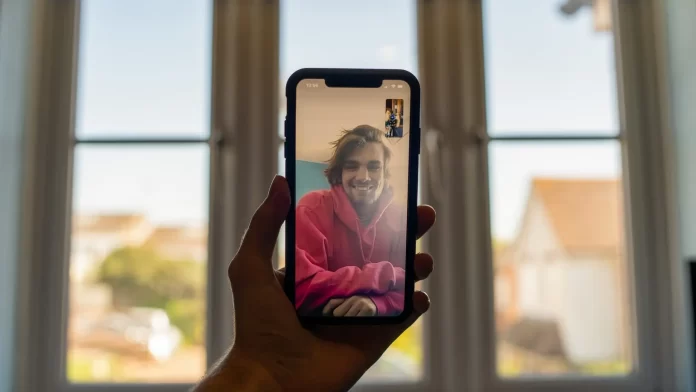Se vi trovate in una situazione in cui dovete mostrare qualcosa sul vostro telefono a un amico o a un conoscente, ma non potete andare da lui e mostrarglielo di persona, potete utilizzare la funzione di condivisione dello schermo dell’app FaceTime.
Come usare la funzione di condivisione dello schermo in FaceTime
Gli smartphone di oggi offrono agli utenti un’ampia gamma di funzionalità. È possibile fare quasi tutto con il proprio telefono. Inoltre, grazie ai continui aggiornamenti, gli sviluppatori aggiungono sempre più nuove funzionalità ai loro dispositivi.
Questo vale soprattutto per Apple. L’azienda è nota per la produzione di dispositivi di alta qualità. Tuttavia, i loro iPhone o iPad hanno spesso problemi di mancanza di funzionalità.
Ad esempio, la funzione di registrazione dello schermo, presente da tempo sulla maggior parte degli smartphone Android, è stata aggiunta all’iPhone solo pochi anni fa.
Oltre alle funzioni integrate nel sistema iOS, Apple aggiunge anche diverse nuove funzioni ai suoi programmi digitali, come FaceTime.
Con uno degli ultimi aggiornamenti, FaceTime ha aggiunto una funzione molto utile chiamata Condividi schermo.
Che cos’è Share Screen e perché ne avete bisogno sul vostro dispositivo
Concordate sul fatto che spesso è difficile spiegare ai vostri amici come impostare una o l’altra funzione, o semplicemente ci sono situazioni in cui volete dimostrare qualcosa sul vostro smartphone ai vostri amici.
Può essere qualsiasi cosa, il modo in cui giocate, un profilo privato a cui siete iscritti, oppure potete guardare insieme diversi video o film utilizzando questa funzione.
In breve, la funzione Condividi schermo mostra semplicemente lo schermo a tutti gli utenti della chiamata in corso. Attenzione, perché mostrerà tutte le notifiche e tutti gli eco-agenti o le app in cui si naviga.
Concordo sul fatto che sia molto utile dimostrare ciò di cui si sta parlando, invece di limitarsi a descrivere le azioni che si vogliono intraprendere.
Come utilizzare la funzione Condividi schermo durante una videochiamata FaceTime sul vostro iPhone
In realtà è piuttosto facile da fare. Per farlo, voi e il vostro interlocutore dovete avere l’ultima versione di iOS, in modo che questa funzione sia disponibile sia per voi che per il vostro interlocutore, altrimenti non sarà semplicemente disponibile. La prossima cosa da fare è:
- Aprire l’applicazione FaceTime e andare al contatto desiderato per chiamarlo in una chat video.
- È anche possibile effettuare una videochiamata utilizzando l’app Contatti. Per farlo, è necessario selezionare il contatto desiderato e poi fare clic sul pulsante della videochiamata.
- Dopo che l’altro utente ha accettato la chiamata, è possibile iniziare a condividere lo schermo. Per farlo, è necessario fare clic sul pulsante all’estrema destra nella parte superiore dello schermo. Appare come una sagoma sullo sfondo dello schermo. Si trova accanto ai pulsanti per disattivare il video e l’audio.
- Nel menu a discesa, fare clic sul pulsante Condividi il mio schermo.
- Si avvia un conto alla rovescia che mostra il tempo rimanente per lo streaming dello schermo. Di solito si tratta di 1-3 secondi.
- A questo punto si avvierà il flusso.
- Per interrompere il flusso è sufficiente fare clic sullo stesso pulsante in alto a destra dello schermo.
È inoltre importante ricordare che, durante lo streaming, è meglio attivare la modalità Non disturbare. Questo per evitare le notifiche che potrebbero essere inviate da altri utenti durante lo streaming.
Come utilizzare questa funzione sul Mac
Se le istruzioni precedenti funzionano su iPhone o iPad, è possibile utilizzarle anche su Mac. È abbastanza facile da fare. Per farlo, è necessario
- Avviare una chiamata FaceTime al contatto giusto sul Mac.
- Durante la chiamata, è necessario aprire l’app per lo streaming del contatto.
- Nella barra dei menu, fare clic sul pulsante FaceTime e selezionare l’opzione Condivisione schermo.
- Qui sono disponibili due opzioni di streaming:
- Condividere la finestra dell’app. Ciò significa che è possibile trasmettere una finestra specifica e una sola app. Per farlo, selezionare Finestra, quindi passare il cursore sull’app desiderata e fare clic su Condividi questa finestra.
- Condividere l’intero schermo. Qui è possibile trasmettere l’intero schermo in una sola volta. Per farlo, è necessario selezionare Schermo e poi fare clic su Condividi questo schermo.
Se si desidera terminare lo streaming, è sufficiente fare clic su FaithTime nel menu della barra e selezionare l’opzione Interrompi condivisione. Come si può vedere, è piuttosto facile da fare. Questa funzione sarà molto utile per molti utenti.